विज्ञापन
विभिन्न नौकरियों या कार्यों के लिए खुली सभी खिड़कियों से अभिभूत महसूस करना? वर्चुअल डेस्कटॉप आपकी खिड़कियों को छांटने और अव्यवस्था को कम करने में मदद कर सकता है।
लेकिन वर्चुअल डेस्कटॉप क्या हैं, और आप उन्हें विंडोज में कैसे सेट करते हैं?
यह बताना कठिन है कि वर्चुअल डेस्कटॉप कितने उपयोगी हैं, लेकिन एक बार जब आप उनका उपयोग करना शुरू कर देंगे तो आपको आश्चर्य होगा कि आपने कभी इसके बिना कैसे कार्य किया। दिन भर में आपके द्वारा की जाने वाली कई चीजों को छाँटने के बारे में कुछ है - संचार, अनुसंधान, उत्पादकता - विभिन्न स्थानों पर। एक बार में सब कुछ नहीं देखना आपके कार्यों को सरल बनाना शुरू कर देता है।
यदि आपको अपना काम करने के लिए बहुत सारी खिड़कियां खुली हैं, लेकिन सभी अव्यवस्थाओं से तनाव महसूस होता है, तो वर्चुअल डेस्कटॉप आपके लिए हैं।
मैक और लिनक्स उपयोगकर्ता वर्चुअल डेस्कटॉप को आउट-ऑफ-द-बॉक्स सेट कर सकते हैं, लेकिन विंडोज 10 से पहले विंडोज कंप्यूटर इस सुविधा के साथ नहीं आते हैं। हालाँकि, चिंता मत करो, क्योंकि वहाँ बहुत सारे शानदार ऐप हैं जो आपके लिए डेस्कटॉप सेट करते हैं। आइए कुछ पर जाएं, और जानें कि कौन सा काम सबसे अच्छा है।
डेस्कटॉप (फ्री) Sysinternals से: बेसिक और स्थिर
मैं पहले से झूठ बोलता हूं: विंडोज कई डेस्कटॉप के समर्थन के साथ, अंतर्निहित, निर्मित होता है - विंडोज के भीतर ही इसे चालू करने का कोई तरीका नहीं है। मुफ्त एप डेस्कटॉप आपको इस अंतर्निहित प्रक्रिया का उपयोग करने का एक त्वरित तरीका देता है पावर टॉय - माइक्रोसॉफ्ट का वर्चुअल डेस्कटॉप मैनेजर अधिक पढ़ें . यह कम से कम कहने के लिए कोई तामझाम नहीं है, लेकिन Microsoft के स्वामित्व वाले Sysinternals से आने से आप स्थिरता की उम्मीद कर सकते हैं।
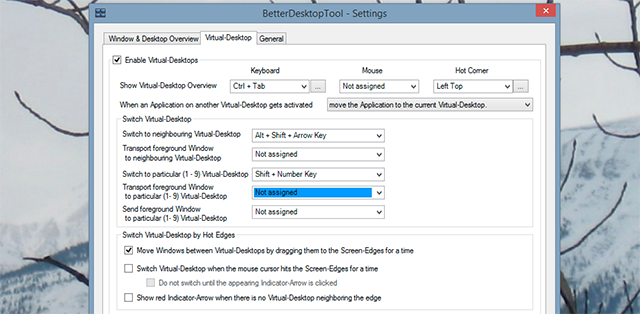
कीबोर्ड शॉर्टकट के साथ डेस्कटॉप स्विचिंग किया जाता है। सिस्टम ट्रे से उपलब्ध सभी खुले डेस्कटॉप का त्वरित पूर्वावलोकन भी है:
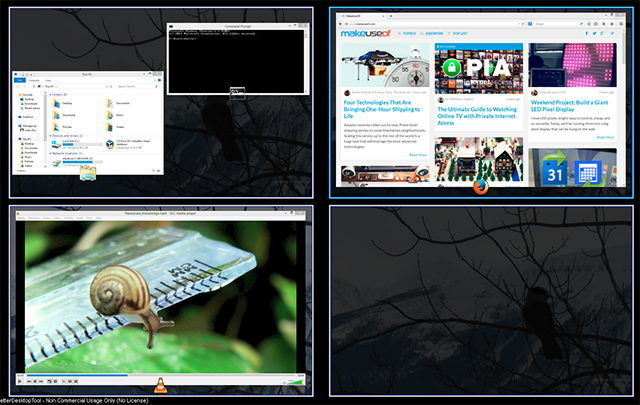
ध्यान दें कि 2012 में अंतिम बार अपडेट किया गया यह ऐप, विंडोज 8 के साथ पूरी तरह से काम नहीं करता है। मेरे परीक्षणों में, स्टार्ट मेनू केवल पहले डेस्कटॉप पर लोड होगा। एक डेस्कटॉप से दूसरे में एक विंडो को स्थानांतरित करना भी असंभव है, जिसका अर्थ है कि आप केवल उन एप्लिकेशन को आसानी से लॉन्च कर सकते हैं जिन्हें आपने टास्कबार पर पिन किया है।
फिर भी, यह विंडोज 7 उपयोगकर्ताओं के लिए तेज और स्थिर है - और परिपूर्ण है।
पेशेवरों:
- हल्का और तेज।
- कीबोर्ड शॉर्टकट का उपयोग करता है।
- बहुत स्थिर: पहले से विंडोज में निर्मित कार्यक्षमता पर बनाया गया है।
- सिस्टम ट्रे से सभी डेस्कटॉप का क्विक-लुक व्यू।
विपक्ष:
- विंडोज 8 उपयोगकर्ता केवल पहले डेस्कटॉप पर स्टार्ट बटन का उपयोग कर सकते हैं।
- एप्लिकेशन को एक डेस्कटॉप से दूसरे में ले जाने का कोई तरीका नहीं है।
- माउस-भारी उपयोगकर्ताओं के लिए यहां बहुत कुछ नहीं है।
mDesktop (दान का अनुरोध): कार्यक्षमता और कार्यक्षमता के साथ गति
डेस्कटॉप बहुत अच्छा है, लेकिन अगर आप विंडोज 8 चला रहे हैं (या सिर्फ कुछ और सुविधाओं की जरूरत है) mDesktop शायद एक बेहतर फिट है। डेवलपर जेसन स्टालिंग्स से, यह ऐप पहले डेस्कटॉप के समान दिखता है।
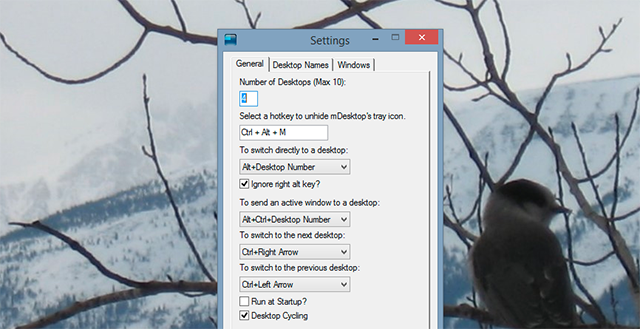
हालांकि, निकट से देखें, और आपको एक महत्वपूर्ण अंतर दिखाई देगा: एक डेस्कटॉप से दूसरे में एक विंडो को स्थानांतरित करने के लिए कीबोर्ड शॉर्टकट हैं। इससे भी बेहतर, अगर आप विंडोज 8 चला रहे हैं, तो प्रत्येक व्यक्तिगत डेस्कटॉप से स्टार्ट स्क्रीन लॉन्च होती है, जिसका अर्थ है कि आप किसी भी स्क्रीन से प्रोग्राम लॉन्च कर सकते हैं।
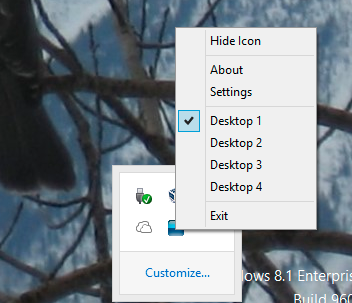
डेस्कटॉप में देखे गए ग्रिड पूर्वावलोकन की पेशकश नहीं की गई है, लेकिन अगर आप ज्यादातर कीबोर्ड शॉर्टकट का उपयोग करते हैं तो यह संभवतः आपके लिए सबसे अच्छा उपकरण है।
पेशेवरों:
- हल्का और तेज।
- अगर आपको कीबोर्ड शॉर्टकट पसंद हैं तो बिल्कुल सही।
- विंडोज 8 में प्रारंभ बटन प्रत्येक डेस्कटॉप पर काम करता है, जैसा कि अपेक्षित था।
विपक्ष:
- सुविधाओं के रास्ते में बहुत कुछ नहीं।
- माउस-भारी उपयोगकर्ताओं के लिए यहां बहुत कुछ नहीं है।
Dexpot (व्यक्तिगत उपयोग के लिए नि: शुल्क): सुविधा रिच वैकल्पिक
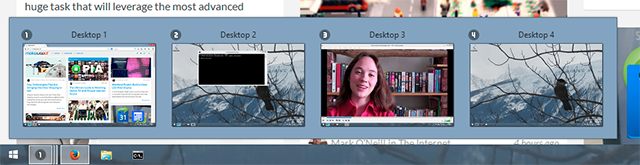
उपर्युक्त दोनों कार्यक्रमों में बहुत सी घंटियाँ और सीटी के बिना, जल्दी से काम हो जाता है। डेक्सपोट मूल रूप से इसके विपरीत है: इस उपकरण को सैकड़ों तरीकों से कॉन्फ़िगर किया जा सकता है। डिफ़ॉल्ट रूप से आप अपने डेस्कटॉप को एप्लिकेशन के आइकन से प्रबंधित करते हैं, जैसा कि ऊपर देखा गया है। लेकिन यह एकमात्र तरीका है जिससे आप Dexpot के कई डेस्कटॉप का उपयोग कर सकते हैं।
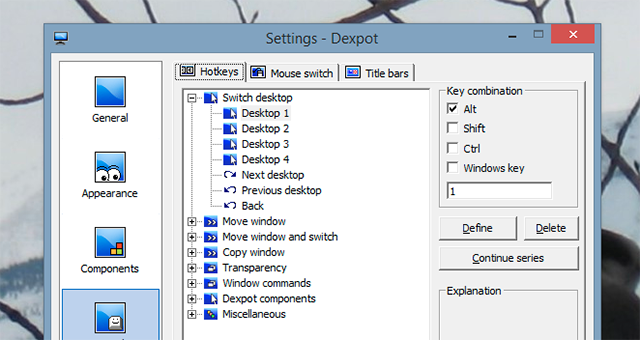
आप सभी कीबोर्ड शॉर्टकट सीखने के लिए सेटिंग्स ब्राउज़ करना चाहते हैं, और संभवतः कुछ कॉन्फ़िगर कर सकते हैं। लेकिन यह एकमात्र तरीका नहीं है जिससे आप इस ऐप का उपयोग कर सकते हैं: माउस बटन और हॉट कॉर्नर को किसी विशिष्ट फ़ंक्शन में मैप करना भी संभव है। उदाहरण के लिए: आपके पास अपने माउस को ऊपर-दाएं कोने में ले जाने पर आपके वर्तमान डेस्कटॉप शो का ग्रिड हो सकता है।
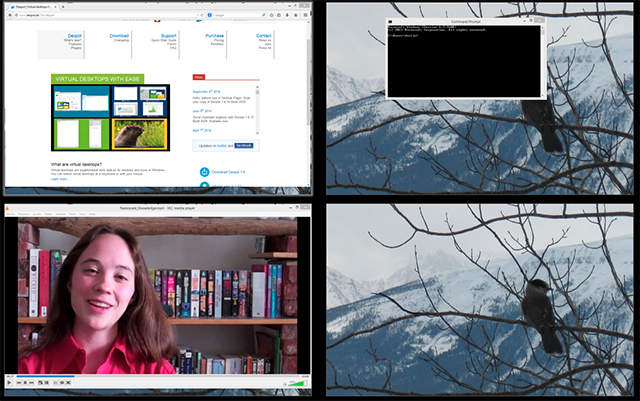
यहां से, आपको अपने सभी डेस्कटॉप का अवलोकन मिलता है। आप इस ग्रिड से, माउस का उपयोग करके खिड़कियों को घुमा सकते हैं। मैक उपयोगकर्ताओं को यह सब परिचित मिलेगा; विंडोज उपयोगकर्ताओं को तब तक प्रयोग करना चाहिए जब तक कि वे इस बात से सहज न हों कि सिस्टम कैसे काम करता है।
यहां कुछ और स्पर्श हैं, जिनमें अन्य कार्यक्रमों की कमी है। उदाहरण के लिए: किसी भी एप्लिकेशन के शीर्ष पर बार को राइट-क्लिक करें और आपको ये विकल्प मिलेंगे:
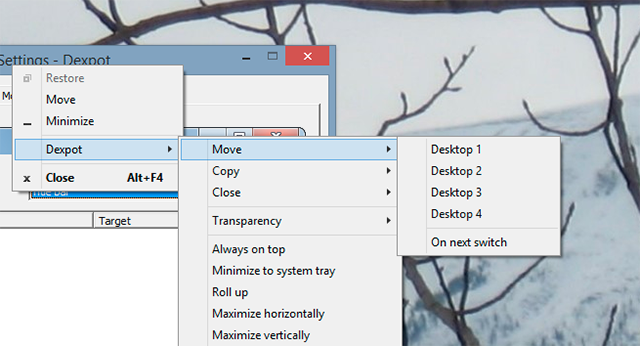
यदि आप सेटिंग के माध्यम से खुदाई करते हैं, तो और भी है: आप डेस्कटॉप पर स्विच करने के लिए एनिमेशन कॉन्फ़िगर कर सकते हैं, उदाहरण के लिए। मेरा सहयोगी इरेज़ खत्म हो गया डेक्सपॉट की विशेषताएं Dexpot के साथ अपने डेस्कटॉप कार्यक्षेत्र का विस्तार करें - कूल वर्चुअल डेस्कटॉप सॉफ्टवेयर [विंडोज]मैं अपने एक दोस्त से बात कर रहा था, जो एक शौकीन चावला लिनक्स उपयोगकर्ता है। उसने मुझे बताया कि लिनक्स की एक विशेषता जो वह बिना नहीं कर सकती है वह है "वर्चुअल डेस्कटॉप"। मैं अब बता सकता हूँ ... अधिक पढ़ें कुछ गहराई के साथ, ताकि अधिक विवरण के लिए उस लेख को देखें।
इसके बारे में सावधान रहने की एक बात: डेक्सपॉट का मुफ्त संस्करण इसके साथ आता है ओपनकैंडी एडवेयर AdwCleaner कभी [विंडोज] की तुलना में Adware हटाने आसान बनाता हैजब एडवेयर या अन्य जंकवेयर से सामना होता है, तो औसत व्यक्ति आपको यह बताने जा रहा है कि समस्या से छुटकारा पाने के लिए आपको SUPERAntiSpyware या Malwarebytes जैसे एप्लिकेशन की आवश्यकता होगी। जबकि वे हैं ... अधिक पढ़ें .
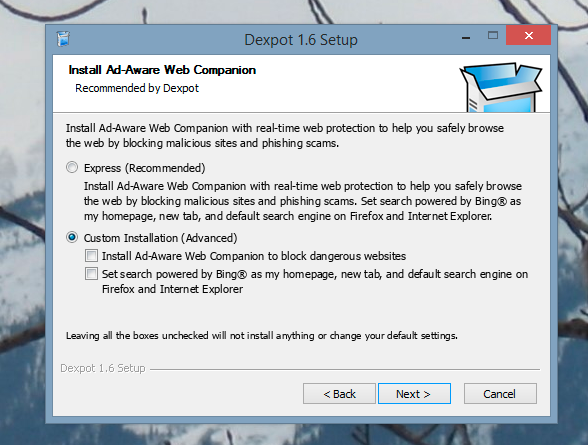
जब तक आप स्थापित नहीं करना चाहते हैं, तब तक "कस्टम इंस्टॉलेशन" पर क्लिक करना सुनिश्चित करें, जब तक कि आप बिंग को अपना डिफ़ॉल्ट खोज इंजन नहीं बनाना चाहते।
पेशेवरों:
- सेटिंग्स के माध्यम से खुदाई करने के इच्छुक लोगों के लिए बहुत सारी उन्नत सुविधाएँ हैं।
- कीबोर्ड शॉर्टकट, माउस जेस्चर या हॉट कॉर्नर से कंट्रोल करें।
- टास्कबार से डेस्कटॉप स्विच करें।
विपक्ष:
- MDesktop की तुलना में उच्च संसाधन उपयोग।
- ओपनकैंडी एडवेयर के साथ आता है।
- केवल व्यक्तिगत उपयोग के लिए मुफ्त।
कुछ लोग कंट्रोल करना पसंद करते हैं। यदि आप उनमें से हैं, तो BetterDesktopTool आपसे अपील कर सकता है: यह कोई डिफ़ॉल्ट कीबोर्ड शॉर्टकट आउट-ऑफ-द-बॉक्स के साथ आता है। इसका मतलब है कि यह ऐप कैसे काम करता है, इसके बारे में सब कुछ आपके द्वारा तय किया जाता है।
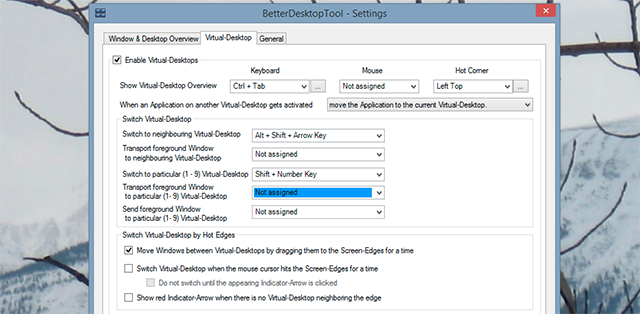
इस दृष्टिकोण के लिए नियम हैं: आप कभी भी कीबोर्ड शॉर्टकट से आश्चर्यचकित नहीं होंगे। लेकिन अगर आप अभी किसी एप्लिकेशन से शुरुआत कर रहे हैं, तो डिफ़ॉल्ट कीबोर्ड शॉर्टकट की कमी हो सकती है इस ऐप को सीखना कठिन है: यह जानना कठिन है कि आपके द्वारा कभी उपयोग नहीं किए जाने पर कौन से शॉर्टकट सबसे अच्छे काम करेंगे एप्लिकेशन।
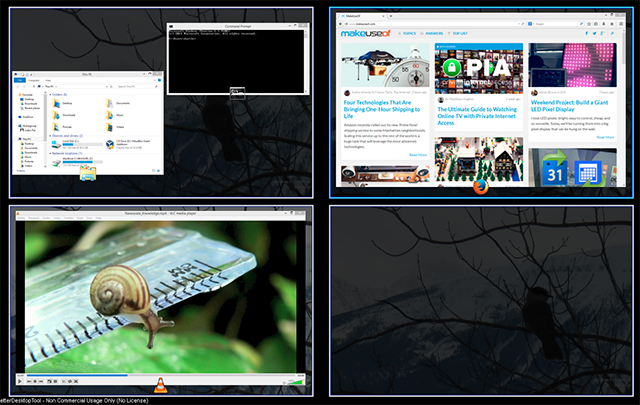
फिर भी, BetterDesktopTool के बारे में बहुत कुछ पसंद है। एक बात के लिए, यह एक आभासी डेस्कटॉप से अधिक प्रदान करता है: यह भी मैक की एक्सपोज़ सुविधाओं की अच्छी तरह से नकल करता है बेटरडेस्कटॉपटूल: विंडोज के लिए एक्सपोज एंड स्पेस-लाइक फीचर्स जोड़ता है अधिक पढ़ें , आपको एक ही बार में अपनी सभी विंडो का पूर्वावलोकन करने का एक त्वरित तरीका प्रदान करता है।
यह Dexpot के लिए एक योग्य विकल्प है, खासकर यदि आप केवल वर्चुअल डेस्कटॉप की तुलना में अधिक विंडो प्रबंधन उपकरण चाहते हैं। हालाँकि, कई मायनों में, यह डेक्सपोट की तुलना में कम विन्यास योग्य है।
पेशेवरों:
- विंडोज़ के प्रबंधन और कई डेस्कटॉप प्रबंधित करने के लिए बहुत सारी सुविधाएँ।
- OS X के प्रसिद्ध एक्सपोज़ फीचर को दर्शाता है मैक का सर्वश्रेष्ठ विंडो प्रबंधन सुविधाएँ विंडोज में लाओमैक-शैली विंडो प्रबंधन को विंडोज पर लाएं। यदि आप कभी भी एक्सपोज़ और स्पेसेस जैसी सुविधाओं से ईर्ष्या करते हैं, तो उन्हें अपने पीसी पर लाने के लिए बेटरडेस्कटॉपटूल यहां है। अधिक पढ़ें , और अन्य विंडो प्रबंधन उपकरण प्रदान करता है।
विपक्ष:
- केवल व्यक्तिगत उपयोग के लिए मुफ्त।
- कोई डिफ़ॉल्ट सेटिंग्स नहीं हैं: आपको अपना सब कुछ सेट करना होगा।
- MDesktop से अधिक संसाधनों का उपयोग करता है; Dexpot की तुलना में कम विकल्प प्रदान करता है।
आपके के लिए जो उपयोगी हो वह पाएं
यह वास्तव में महत्वपूर्ण है कि आपको एक उपकरण मिले जो आपके लिए काम करे, और यह काम करे कि इसका सबसे अच्छा उपयोग कैसे किया जाए। उदाहरण के लिए: मेरे ऑनटाइम के सह-संपादक रेयान डेक्सपोट और वीएनसी संयुक्त बस एक स्क्रीन [विंडोज] के साथ उत्पादकता बढ़ाने के लिए 10 वर्चुअल डेस्कटॉप का उपयोग करेंजब से मैंने एक दूसरे मॉनीटर का उपयोग करना शुरू किया, मुझे एहसास हुआ कि मैं अभी पर्याप्त स्क्रीन स्थान प्राप्त नहीं कर सकता। हर कार्य के लिए इतनी अधिक अचल संपत्ति की आवश्यकता होती है। जब मैं संपादन कर रहा हूं, मुझे पसंद है ... अधिक पढ़ें एक पागल उत्पादक वर्कफ़्लो बनाने के लिए। आपके लिए क्या काम करता है, यह जानने की कोशिश करें।
उपरोक्त चार उपकरण कुछ मायनों में समान हैं, दूसरों में अलग हैं। मेरी व्यक्तिगत सिफारिशें:
- यदि आप ज्यादातर कीबोर्ड शॉर्टकट का उपयोग करते हैं और गति चाहते हैं तो mDesktop का उपयोग करें।
- यदि आप GUI चाहते हैं, और चीजों को कॉन्फ़िगर करने के लिए Dexpot का उपयोग करें।
निश्चित रूप से मैं गलत हो सकता हूं, जो आप में आते हैं। इनमें से कौन सा उपकरण आपके लिए सही है? या वहाँ एक उपकरण है जो मुझे याद किया? उपयोगी जानकारी के साथ लेखों को पूरक करने की बात आने पर मेकओफ़ रीडर वास्तव में बहुत अच्छे हैं, और मुझे नहीं लगता कि यह समय अलग होगा। मैं नीचे टिप्पणी में आप सभी के साथ बात करने के लिए उत्सुक हूं।
जस्टिन पॉट पोर्टलैंड, ओरेगन में स्थित एक प्रौद्योगिकी पत्रकार है। वह प्रौद्योगिकी, लोगों और प्रकृति से प्यार करता है - और जब भी संभव हो तीनों का आनंद लेने की कोशिश करता है। आप अभी ट्विटर पर जस्टिन के साथ चैट कर सकते हैं।


